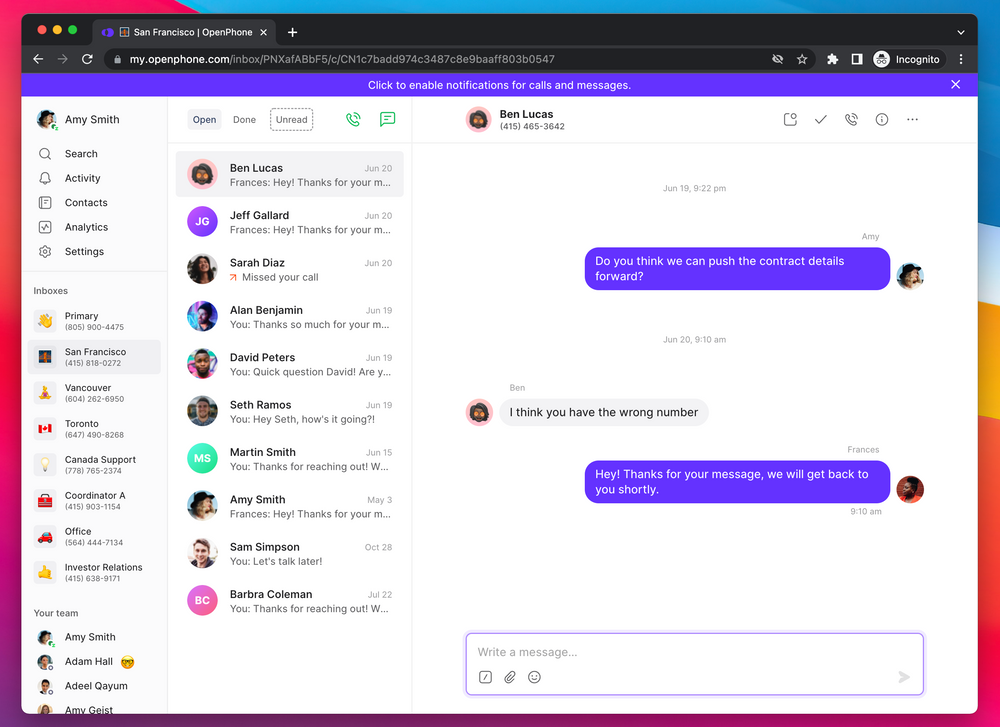Descripción general
Comprender los problemas de notificaciones
Tipos de notificaciones de Quo y para qué sirven
Tipos de notificaciones de Quo y para qué sirven
- Alertas de llamadas entrantes con información del llamante
- Notificaciones de llamadas perdidas con marca de tiempo
- Actualizaciones del estado de conexión de la llamada
- Alertas de nuevos mensajes de voz
- Alertas de nuevos mensajes de texto con vista previa
- Confirmaciones de entrega de mensajes
- Actualizaciones de mensajes grupales
- Notificaciones de llegada de MMS
- Actualizaciones del estado de la cuenta
- Anuncios del servicio
- Alertas de facturación y suscripción
- Notificaciones de seguridad
Diferencia entre problemas de notificaciones y problemas de timbre
Diferencia entre problemas de notificaciones y problemas de timbre
- Sin notificaciones: No se reciben alertas push
- Sin timbre: Se reciben notificaciones de llamadas perdidas pero no suena la llamada entrante
- Notificaciones con retraso: Las alertas llegan tarde
- Notificaciones parciales: Algunas alertas funcionan, otras no
- Si ves llamadas perdidas pero nunca escuchaste el timbre = Problema de timbre
- Si no ves ninguna alerta = Problema de notificaciones
- Si las alertas llegan tarde = Problema de red o de rendimiento del dispositivo
Configuración específica por plataforma
Configuración de notificaciones en el navegador web: Chrome, Firefox, Safari
Configuración de notificaciones en el navegador web: Chrome, Firefox, Safari
Configuración de notificaciones y permisos en iOS (iPhone/iPad)
Configuración de notificaciones y permisos en iOS (iPhone/iPad)
- Abre la app Configuración en el dispositivo
- Desplázate para encontrar Quo en la lista de apps
- Toca Quo para abrir la configuración de la app
- Asegúrate de que Permitir notificaciones esté activado
- Configura tus preferencias de estilo de notificaciones
- Verifica que la configuración No molestar no bloquee Quo
- Pantalla bloqueada: Permitir notificaciones en la pantalla bloqueada
- Centro de notificaciones: Activar en el centro de notificaciones
- Tiras: Elegir tiras persistentes o temporales
- Sonidos: Activar sonidos de notificación
- Insignias: Mostrar insignias en el ícono de la app para elementos no leídos
- Configuración → General → Actualización en segundo plano
- Asegúrate de que esté activada globalmente
- Verifica que Quo esté activado en la lista de apps
- Considera activar “Wi‑Fi y datos móviles”
- Centro de control: Desliza hacia abajo desde la esquina superior derecha (iPhone X+) o hacia arriba desde la parte inferior
- Toca el ícono de la luna para desactivar No molestar
- O Configuración → No molestar → Desactivar
Configuración de notificaciones en Android y optimización de batería
Configuración de notificaciones en Android y optimización de batería
- Abre la app Configuración (icono de engranaje)
- Ve a Aplicaciones o Administrador de aplicaciones
- Busca y selecciona Quo
- Toca Notificaciones
- Asegúrate de que las notificaciones estén habilitadas
- Configura la importancia y el comportamiento
- Revisa las excepciones de No molestar
- Configuración → Batería → Optimización de batería
- Busca Quo en la lista de apps
- Selecciona “No optimizar” o “No optimizada”
- En algunos dispositivos: Configuración → Aplicaciones → Quo → Batería → Optimizar uso de batería → Desactivar
- Importancia de las notificaciones: Configura en “Alta” para alertas inmediatas
- Omitir No molestar: Permite que Quo pase por alto el modo silencioso
- Insignias del ícono de la app: Habilita indicadores de no leído
- Canales de notificación: Configura distintos tipos de alertas por separado
- Configuración rápida: Desliza hacia abajo desde la parte superior y toca el ícono de No molestar para desactivar
- Método desde Configuración: Configuración → Sonido → No molestar → Desactivar
Configuración de notificaciones de la aplicación de escritorio para Windows
Configuración de notificaciones de la aplicación de escritorio para Windows
- Abre la Configuración de Windows
- Ve a Sistema → Notificaciones y acciones
- Asegúrate de que Obtener notificaciones de aplicaciones esté activado
- Busca Quo en la lista de aplicaciones
- Activa las notificaciones para Quo
- Ajusta tus preferencias sobre el comportamiento de las notificaciones
- Asistencia de concentración: Asegúrate de que Quo esté en la lista de prioridad
- Configuración de sonido: Verifica que los sonidos de notificación estén activados
- Centro de actividades: Comprueba que las notificaciones aparezcan correctamente
- Inicio: Asegúrate de que Quo pueda ejecutarse en segundo plano
Configuración de notificaciones en la app de escritorio para macOS
Configuración de notificaciones en la app de escritorio para macOS
- Abre Preferencias del Sistema
- Haz clic en Notificaciones y Concentración
- Busca Quo en la lista de aplicaciones
- Activa Permitir notificaciones
- Configura el estilo y el comportamiento de las alertas
- Revisa la configuración de No molestar
- Estilo de alerta: “Alertas” para notificaciones importantes
- Mostrar en el Centro de Notificaciones: Activado
- Icono de la app con distintivo: Activado para el recuento de no leídos
- Reproducir sonido para las notificaciones: Activado
- Modos de concentración: Agrega Quo a las apps permitidas
Problemas frecuentes y soluciones
Permisos de notificaciones desactivados: problema más común
Permisos de notificaciones desactivados: problema más común
- Revisar permisos de la app: Verifica que las notificaciones estén habilitadas en la configuración del dispositivo
- Permisos del navegador: Permite las notificaciones para aplicaciones web
- Configuración del sistema: Asegúrate de que las notificaciones a nivel del SO funcionen correctamente
- Reinstalar la app: Desinstala y vuelve a instalar la app si los permisos están dañados
- iOS: Configuración → Quo → Notificaciones → Permitir notificaciones
- Android: Configuración → Aplicaciones → Quo → Notificaciones → Activar
- Web: Haz clic en el ícono de candado/escudo del navegador → Notificaciones → Permitir
- Windows: Configuración → Sistema → Notificaciones → Quo → Activado
- macOS: Preferencias del Sistema → Notificaciones → Quo → Permitir
Modos No molestar o Concentración que bloquean las notificaciones
Modos No molestar o Concentración que bloquean las notificaciones
- Centro de control: Desliza desde la esquina superior derecha (iPhone X+) o desde la parte inferior
- Toca el ícono de la luna: Desactiva el modo No molestar
- Desde Ajustes: Ajustes → No molestar → Desactivar
- No molestar programado: Revisa si hay horarios automáticos
- Ajustes rápidos: Desliza desde la parte superior y toca el ícono de No molestar para desactivar
- Desde Ajustes: Ajustes → Sonido → No molestar → Desactivar
- Modo prioridad: Configura excepciones para apps importantes
- Reglas automáticas: Desactiva las horas de silencio programadas si interfieren
- Windows: Configuración → Sistema → Asistencia de concentración → Desactivar
- macOS: Centro de control → Concentración → Desactivar
Conectividad de red que impide la entrega de notificaciones
Conectividad de red que impide la entrega de notificaciones
- Cambiar de red: Prueba cambiar de Wi‑Fi a datos móviles o viceversa
- Reiniciar el router: Apaga y enciende el router Wi‑Fi durante 30 segundos
- Prueba de velocidad: Verifica que haya suficiente ancho de banda para notificaciones en tiempo real
- Estabilidad de la red: Comprueba que la calidad de la conexión sea consistente
- Prueba con VPN: Desactiva temporalmente la VPN para probar las notificaciones
- Excepciones del firewall: Agrega Quo a la lista de permitidos del firewall
- TI corporativa: Trabaja con el departamento de TI para obtener acceso a la red empresarial
- Redes alternativas: Prueba en diferentes redes para aislar los problemas
Actualización en segundo plano de iOS limita las notificaciones
Actualización en segundo plano de iOS limita las notificaciones
- Ajustes → General → Actualización en segundo plano
- Asegúrate de que la Actualización en segundo plano esté activada a nivel global
- Verifica que Quo esté activado en la lista de apps
- Considera activar Wi‑Fi y datos móviles para mayor fiabilidad
- Modo de bajo consumo: Desactívalo si está activo (Ajustes → Batería)
- Tiempo en pantalla: Verifica que los límites de la app no estén restringiendo Quo
- Almacenamiento: Asegúrate de tener espacio libre suficiente (Ajustes → General → Almacenamiento del iPhone)
Optimización de batería en Android bloqueando notificaciones
Optimización de batería en Android bloqueando notificaciones
- Settings → Battery → Battery Optimization
- Busca Quo en la lista de apps
- Selecciona Don’t optimize o Not optimized
- En algunos dispositivos: Settings → Apps → Quo → Battery → Optimize battery usage → Desactivar
- Samsung: Settings → Device care → Battery → Background usage limits
- OnePlus: Settings → Battery → Battery optimization → Quo → Don’t optimize
- Xiaomi: Settings → Battery & performance → App battery saver → Quo → No restrictions
Problemas de almacenamiento, memoria o rendimiento del dispositivo
Problemas de almacenamiento, memoria o rendimiento del dispositivo
- Notificaciones retrasadas
- Entrega intermitente de notificaciones
- La app se bloquea o se congela
- Liberar almacenamiento: Elimina archivos y aplicaciones innecesarias (se requiere al menos un 10% libre)
- Borrar caché: Borra la caché de la app Quo (Android: Ajustes → Aplicaciones → Quo → Almacenamiento → Borrar caché)
- Reiniciar el dispositivo: Reinícialo para liberar memoria y restablecer servicios
- Actualizar la app: Asegúrate de tener instalada la versión más reciente de Quo
- Cierra las aplicaciones en segundo plano que no utilices
- Desactiva funciones del dispositivo que no sean necesarias
- Considera un restablecimiento de fábrica si el problema es grave (haz una copia de seguridad primero)
- Actualiza el dispositivo si su rendimiento es consistentemente inferior al esperado
Diagnósticos avanzados
Probar la entrega de notificaciones de forma sistemática
Probar la entrega de notificaciones de forma sistemática
- Enviar mensaje de prueba: Pídele a un colega que envíe un mensaje de prueba
- Hacer una llamada de prueba: Pídele a alguien que llame a tu número de Quo
- Pruebas multiplataforma: Prueba en distintos dispositivos
- Observación de tiempos: Anota cualquier retraso en la entrega de notificaciones
- Frecuencia: ¿Las notificaciones nunca funcionan o funcionan de forma intermitente?
- Específico de la plataforma: ¿Problemas en un tipo de dispositivo o en todas las plataformas?
- Patrones temporales: ¿Problemas en momentos específicos o de forma constante?
- Tipos de contenido: ¿Algunos tipos de notificación funcionan mientras que otros no?
- Sin notificaciones nunca = Problema de permisos o de configuración
- Notificaciones intermitentes = Problema de red o rendimiento del dispositivo
- Específico de la plataforma = Problema de configuración del dispositivo
- Notificaciones retrasadas = Restricciones de ejecución en segundo plano
Comprobar el estado del servicio de Quo y el estado de la cuenta
Comprobar el estado del servicio de Quo y el estado de la cuenta
- Incidentes de servicio actuales
- Estado del sistema de notificaciones
- Problemas de servicio regionales
- Ventanas de mantenimiento programadas
- Suscripción activa: Asegúrate de que la cuenta esté al día
- Límites del servicio: Verifica que no haya restricciones en la cuenta
- Acceso a funciones: Confirma que el plan incluya funciones de notificaciones
- Disponibilidad regional: Revisa la disponibilidad del servicio en tu ubicación
- Suscripción vencida = Sin servicio
- Fallo de pago = Advertencia de suspensión del servicio
- Limitaciones del plan = Restricciones de funciones
- Bloqueos regionales = Mensaje de servicio no disponible
Restricciones de red corporativa y dispositivos empresariales
Restricciones de red corporativa y dispositivos empresariales
- Restricciones de políticas de TI: Políticas de la empresa que bloquean apps personales
- Filtrado de red: Cortafuegos corporativos que bloquean los servicios de notificaciones
- Gestión de dispositivos: Políticas de Mobile Device Management (MDM)
- Requisitos de VPN: La VPN de la empresa puede afectar la entrega de notificaciones
- Coordinación con el departamento de TI: Trabaja con los administradores de red
- Justificación empresarial: Explica el caso de uso empresarial de Quo
- Excepciones de red: Solicita permisos específicos en el cortafuegos
- Acceso alternativo: Usa dispositivos o redes personales cuando esté permitido
- Quo usa servicios estándar de notificaciones push (APNs/FCM)
- Requiere los puertos 443 (HTTPS) y 5223 (Apple Push)
- No se necesitan reglas especiales de cortafuegos más allá del tráfico web estándar
- Compatible con la mayoría de soluciones MDM
Prevención y mantenimiento
Pasos proactivos para prevenir problemas de notificaciones
Pasos proactivos para prevenir problemas de notificaciones
- Envíate un mensaje de prueba
- Pide a un colega que te haga una llamada de prueba
- Verifica que la configuración de notificaciones no haya cambiado
- Reinicia el dispositivo si las notificaciones parecen retrasadas
- Verifica los horarios de No molestar
- Revisa todos los permisos de notificaciones
- Actualiza la app Quo
- Borra la caché de la app (Android)
- Revisa la configuración de optimización de batería
- Prueba en distintas redes
- ✓ Optimización de batería desactivada (Android)
- ✓ Actualización en segundo plano activada (iOS)
- ✓ Notificaciones permitidas en todos los ajustes
- ✓ No molestar configurado correctamente
- ✓ Espacio de almacenamiento adecuado (10% libre)
Mejores prácticas para una entrega confiable de notificaciones
Mejores prácticas para una entrega confiable de notificaciones
- Actualizaciones automáticas: Activar para la app Quo
- Gestión del almacenamiento: Mantener al menos un 10% de espacio libre
- Reinicios periódicos: Reinicio semanal del dispositivo
- Auditorías de permisos: Revisar mensualmente
- Usa Wi‑Fi y datos móviles para redundancia
- Prueba las notificaciones en cada tipo de red
- Evita las VPN si bloquean las notificaciones
- Asegura una conexión a Internet estable
- iOS: Actualización en segundo plano debe estar ACTIVADA
- Android: Optimización de batería debe estar DESACTIVADA
- Web: Las notificaciones del navegador deben estar PERMITIDAS
- Todas: No molestar debe tener una excepción para Quo
Escalación de soporte
Cuándo los problemas de notificaciones requieren asistencia del soporte
Cuándo los problemas de notificaciones requieren asistencia del soporte
- Las notificaciones no funcionan después de intentar todos los pasos de solución de problemas
- Problemas intermitentes que afectan las operaciones del negocio
- Problemas específicos de la plataforma que no se resuelven con la solución de problemas del dispositivo
- Se sospechan problemas a nivel de servicio
- Realiza toda la solución de problemas específica de la plataforma
- Prueba en un dispositivo diferente si es posible
- Documenta ejemplos específicos
- Toma capturas de pantalla de la configuración
- Anota cualquier mensaje de error
Información que debes proporcionar para soporte de notificaciones
Información que debes proporcionar para soporte de notificaciones
- Plataforma: iOS/Android/Web/Escritorio
- Modelo del dispositivo y versión del SO
- Versión de la app Quo
- Tipo y versión del navegador (si es web)
- Wi‑Fi vs datos móviles
- Restricciones de la red corporativa
- Uso de VPN
- Firewall o software de seguridad
- Cuándo comenzó el problema
- Frecuencia (nunca/a veces/horarios específicos)
- Tipos de notificaciones afectadas
- Mensajes de error recibidos
- Configuración de permisos de notificaciones
- Configuración de optimización de batería (Android)
- Configuración de No molestar
- Cualquier mensaje de error